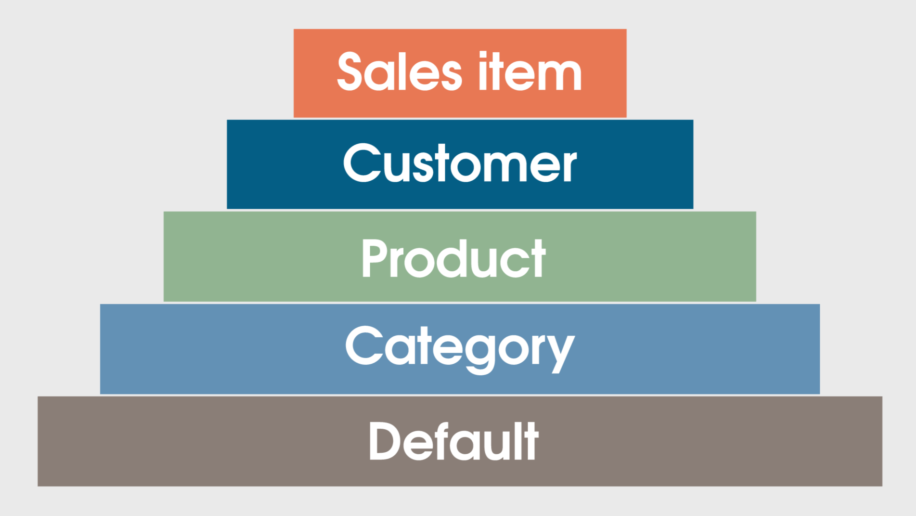Hay un par de maneras de cambiar el tipo impositivo en una venta, dependiendo de cómo/por qué el tipo es diferente. Asegúrate de comprobar qué método es el adecuado para tu situación.
Compruebe siempre las leyes fiscales locales y estatales antes de anular los tipos impositivos. Puede ser responsable del pago del impuesto sobre las ventas aunque no lo haya cobrado al cliente o clientes..
Modificar el tipo impositivo de un artículo de venta
Si se trata de una situación puntual en la que la venta, el cliente o el artículo o artículos de venta no deben gravarse, puede actualizar el tipo impositivo del artículo o artículos de venta durante la venta.
Cualquier cambio fiscal en los artículos de venta no afectará al producto ni al cliente en futuras ventas.
- Haga doble clic en el artículo de venta que desea editar.
- Seleccione el icono Editar situado junto al campo Tipo impositivo.

- Actualice las casillas de la columna Artículo de venta de la cuadrícula para que coincidan con la tarifa aprobada del artículo.
- El tipo actualizado aparece en el campo Tipo impositivo efectivo de la parte inferior de la ventana.
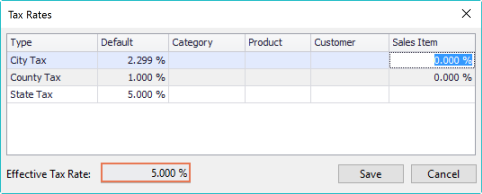
- Seleccione Guardar en la ventana Tipos impositivos.
- Seleccione Guardar en la ventana Artículo de venta.
Eximir de impuestos a un cliente
Para editar esta información durante una transacción, debe adjuntarse un cliente a la venta. Los clientes que suelen obtener descuentos fiscales o están exentos de impuestos son: clientes de fuera del estado, organizaciones sin ánimo de lucro, colegios y departamentos de policía. Consulte a su gerente o propietario para saber qué clientes están exentos de impuestos en su establecimiento.
- Haga doble clic en el nombre del cliente para editar su ficha de cliente.
- Localice el área de impuestos en la parte superior derecha.
- Añada un NIF, si es necesario.
- Seleccione un Motivo de Excepción Fiscal del menú desplegable.
- Actualice las casillas de la columna Cliente de la cuadrícula para que coincidan con la tarifa aprobada del cliente.
- El tipo impositivo vigente para el cliente se indica en la parte superior del área fiscal. Por ejemplo: Impuesto - tipo actual 5.000.
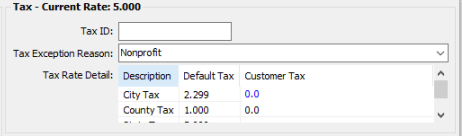
- Select Save or Apply.
Modificar el tipo impositivo de un producto
Algunos productos o SKU no están gravados en algunas tiendas. Suele incluir las SKU de mano de obra. Si cree que un producto no debe gravarse, vuelva a consultarlo con su gerente o propietario antes de cambiar nada.
Puede editar el registro del producto desde una venta o desde el Explorador de bases de datos fuera de una venta. Estas instrucciones asumen que usted está comenzando en una venta.
- Haga doble clic en el artículo de venta que desee editar.
- Seleccione el icono Editar producto para abrir la ficha del producto.

- Haga clic en el icono Editar situado junto al campo Tipo impositivo para editar el tipo impositivo.
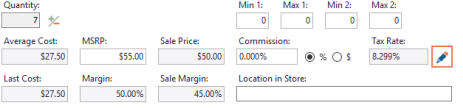
- Actualice las casillas de la columna Producto de la cuadrícula para que coincidan con la tarifa aprobada del producto.
- El tipo actualizado aparece en el campo Tipo impositivo efectivo de la parte inferior de la ventana.
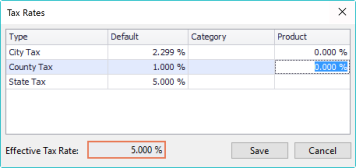
- Seleccione Guardar en la ventana Tipos impositivos.
- Haga clic en Guardar o Aplicar en la ficha del producto para guardar los cambios.
Anular la configuración de impuestos de un cupón
No se puede anular la configuración de impuestos de un cupón en una venta. Deberá salir de la venta para realizar este cambio.
- Navegue hasta Explorador de bases de datos.
- Seleccione Tipos de pago.
- Resalte el tipo de pago del cupón.
- Busque el cupón que desea editar en la parte inferior de la pantalla.

- Haz doble clic en el cupón.
- Puede seleccionar con Pre-Impuesto o Post-Impuesto para este cupón.
- Pre-Impuesto: el importe del cupón se aplica a la venta antes de que se hayan calculado los impuestos. Por tanto, se grava el "saldo de la operación descontado", no el "saldo de la operación completa".
-
Post-Impuesto: el importe del cupón se aplica a la venta una vez calculados los impuestos. Por tanto, se grava el "saldo total de la transacción".

- Selecciona Guardar una vez hecha la selección.
Ahora puede volver a la venta y aplicar el cupón.
Modificar los impuestos de un artículo de intercambio
- Seleccione el tipo de pago Canje en la transacción.
- Rellene la información del producto de intercambio como de costumbre.
- Utilice el menú desplegable Aplicar importe para seleccionar cómo debe afectar el canje a los impuestos de esta venta.
- Antes de impuestos: el importe del canje se aplica a la venta antes de calcular los impuestos. Por tanto, se grava el "saldo de la operación descontado", no el "saldo de la operación completa".
-
Post-Impuesto: el importe del canje se aplica a la venta una vez calculados los impuestos. Por tanto, se grava el "saldo total de la transacción".

- A continuación, selecciona Guardar.
Nota
Si no puede editar el tipo impositivo en cualquiera de estas situaciones, es posible que no disponga de los permisos de usuario para hacerlo. Acércate a tu gestor para que te eche una mano cambiando los tipos impositivos o cambiando tus permisos de usuario (dependiendo de las políticas de tu tienda en cuanto a permisos de uso).
Los permisos de usuario relacionados con los impuestos incluyen:
- Impuestos - Editar excepciones de impuestos del cliente,
- Impuesto - Anulación del impuesto sobre el artículo de venta,
- Tipos de pago (para los tipos impositivos de los cupones),
- Productos/Productos de proveedores - Añadir/Editar datos maestros (para tipos impositivos de productos/SKU),
- y posiblemente Pagos Avanzados, dependiendo de si los Canjes están marcados como tipos de pago avanzados en su tienda.
Si tiene varias anulaciones de tipos impositivos en vigor para un artículo de venta, el tipo que se aplique dependerá de dónde se encuentre en la jerarquía de tipos impositivos:
- Si un artículo de venta tiene un tipo impositivo establecido, se utiliza el tipo Artículo de venta .
- Si no hay ningún tipo impositivo establecido en el artículo de venta y el cliente tiene un tipo impositivo establecido, se utiliza el tipo Cliente .
- Si no se ha establecido ningún tipo impositivo en el artículo de venta o en el cliente y el producto tiene un tipo impositivo establecido, se utilizará el tipo Producto .
- Si no se ha establecido ningún tipo impositivo en el artículo de venta, cliente o producto y la categoría tiene un tipo impositivo establecido, se utilizará el tipo Categoría .
- Si no se anula ningún tipo impositivo, se utiliza el tipo por defecto .